 Introduction
Documentation ResApplica
Documentation SignApplica
Documentation StatApplica
Introduction
Documentation ResApplica
Documentation SignApplica
Documentation StatApplica
L'interface comprend :
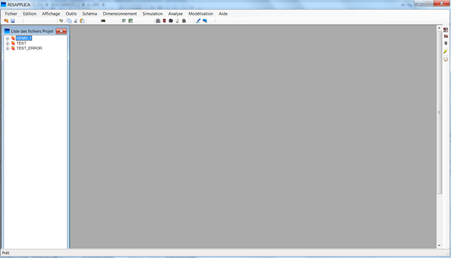

La barre de menus Edition de schémas

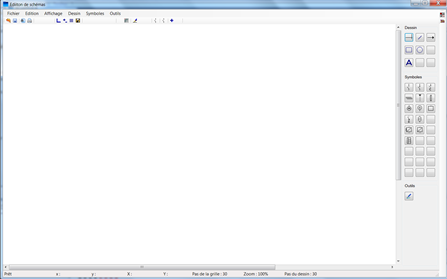
A droite, en partie supérieure : les boutons de sélection des éléments graphiques.
A droite, en partie centrale : les boutons de sélection des blocs graphiques.
A droite, en partie inférieure : les boutons de sélection des 'outils de dessin'.
Lors de la création d'un nouveau schéma, 2 cas se présentent :
Un clic sur un bouton de sélection 'bloc graphique' produit, selon le cas :
Après insertion du bloc dans le schéma, un clic droit (menu contextuel) 'Fin outil' permet de déselectionner le bloc.
Un clic sur un bouton de sélection 'élément graphique' permet de choisir un segment, un arc, un cercle ou un rectangle.
Après insertion de l'élément dans le schéma, un clic droit (menu contextuel) 'Fin outil' permet de déselectionner l'élément.
Lorsque le cartouche est affiché (bouton  de la barre de menu principale), un clic droit 'Informations schéma' permet d'éditer les données du schéma :
de la barre de menu principale), un clic droit 'Informations schéma' permet d'éditer les données du schéma :
Voir Edition de symboles.
Les fichiers schéma sont enregistrés au format xml.
Lorsqu'un schéma est attaché à un projet, le fichier est enregistré dans le dossier 'PROJETS'. Dans le cas contraire, le fichier est enregistré dans le dossier racine de l'application.
L'extension du fichier schéma est '.schema.xml'.
La structure du fichier schéma est définie en Gestion des projets.
L'exportation de la liste des item-techniques permet de générer une liste d'items pour chargement ultérieur dans StatApplica pour la conception de la maintenance.
L'exportation s'effectue au format .xml. Par défaut, le nom du fichier exporté est [nom_projet + '_liste_equipements'].
Le module de calcul des canalisations électriques est accessible par la commande ou par le menu Dimensionnement / Calcul / Canalisations BT .
Il existe différentes manières d'appeler ce module. Cela dépend du contexte :
L'interface se présente comme suit :
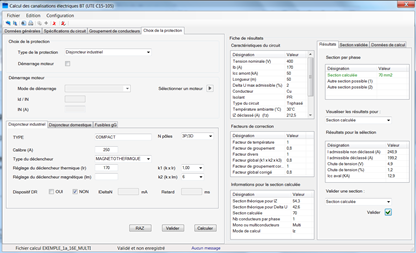
La barre de menu (s'il n'y a pas de projet ouvert) :

La barre de menu (avec un projet ouvert) :

 ('Rechercher dans la base projet')
('Rechercher dans la base projet') ('Ouvrir un fichier Calcul')
('Ouvrir un fichier Calcul')La partie gauche (4 panneaux de saisie) permet de définir :
A la fin de la saisie, une validation est nécessaire (bouton 'Valider'). Si la saisie est validée, le bouton 'Calculer' est actif.
Si la saisie n'est pas validée, un code d'erreur et un message d'erreur sont affichés dans la barre d'état.
Le panneau de droite (Fiche de résultats) fournit, après calcul, les résultats sous forme de plusieurs tableaux :
La validation d'une section est nécessaire avant enregistrement du fichier de calcul. Un choix entre plusieurs sections peut être proposé si plusieurs sections sont possibles (notamment dans le cas de liaisons en câbles monoconducteurs en parallèle).
Après validation, les résultats pour la section validée sont affichés (onglet 'Section validée'), avec la section complète compris PE (et neutre ou PEN le cas échéant).
Les détails du calcul sont consultables dans l'onglet 'Données de calcul' par le lien 'Tableaux de calcul':
Le tableau des intensités admissibles pour le mode de pose sélectionné est également consultable par le lien 'Tableaux IZ' (ResApplica utilise un mode de calcul spécifique pour les valeurs Iz).
Les erreurs et avertissements sont définis par des codes.

Les messages d'erreur et d'avertissement sont configurables par l'utilisateur (fichier 'CODES_ERREURS_AVERTISSEMENTS.xml'). Les codes ne sont pas modifiables.
L'enregistrement n'est possible que si une section a été validée préalablement. Lorsque le calcul est effectué indépendamment d'un projet, le nom de fichier proposé pour l'enregistrement est [repere_circuit + '.xml']. Si le calcul est enregistré dans une base projet, le câble est identifié dans la base par le REPERE_CIRCUIT.
Une fiche de résultats peut être créée et imprimée à partir de la barre de menu du module.
(en construction)
(en construction)
Les bases de données Equipements sont construites sur une structure de modèles. Plusieurs modèles sont disponibles et utilisables pour les simulations.
| # | Nom modèle | Type |
|---|---|---|
| 1 | Moteur_BT | Modèle de moteur asynchrone BT |
| 2 | Convertisseur_BT | Modèles de convertisseur BT (ASI, chargeur, redresseur) |
| 3 | Transformateur_HTA-BT | Modèle de transformateur HTA-BT de 100 à 3000KVA |
Les modèles sont appelés par les modules de calcul lorsque l'on souhaite précharger des équipements avec des caractéristiques standards.
Ces équipements préconfigurés peuvent être visualisés (et éventuellement modifiés) dans les bases de données Equipements.
Différents outils de calcul peuvent être appelés par la barre d'outils verticale à droite de l'interface.
 Calculateur complexe
Calculateur complexe
 Calculateur harmoniques
Calculateur harmoniques
 Calculateur U/I/P
Calculateur U/I/P
 Calculateur Courants de court-circuit
Calculateur Courants de court-circuit
ResApplica comprend plusieurs instruments virtuels, permettant de visualiser les grandeurs électriques d'un schéma ou d'un modèle :
Visualisation d'un signal avec harmoniques
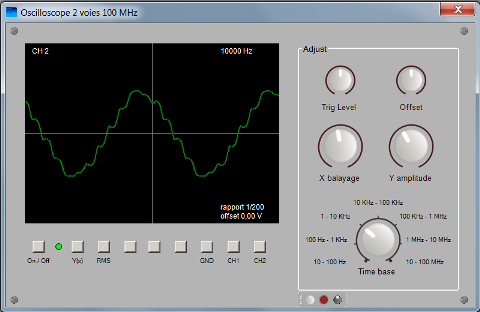
Un instrument est positionné dans le schéma en tant que bloc graphique de classe 'instrument'. La sous-classe du bloc correspond au type de l'instrument souhaité.
Pour un oscilloscope analogique par exemple, la visualisation du signal (voie 1) est appelée par le menu contextuel (clic droit - sous-menu 'Visualiser'), après paramétrage de ses caractéristiques (rapport de sonde, libellés des entrées ...).
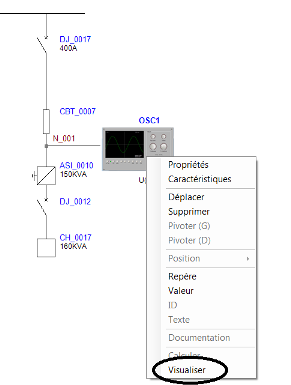
ResApplica comprend plusieurs bases de données d'équipements :
Les bases de données Equipements sont configurées à partir des modèles (voir ci-dessus).
Ces 'bases de données' sont appelées dans les modules de calcul lorsque l'on souhaite précharger des caractéristiques standards.
Chaque base de données est visualisable sous forme de liste. Plusieurs fonctions de visualisation sont accessibles par le menu contextuel (clic droit sur une ligne).
Chaque base de données est visualisable sous forme de liste. Plusieurs fonctions de visualisation sont accessibles par le menu contextuel (clic droit sur la ligne correspondante).
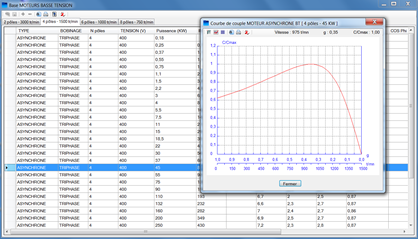
La configuration des bases Equipements est possible à partir du niveau d'accès 1.